에 의해SK댓글 0개마지막 업데이트 2017년 4월 19일
TV의 타이머 기능이 마음에 드시나요? 당신은 혼자가 아닙니다. 많은 사용자가 TV에 설정하여 한밤중에 깨우지 않습니다. 사람이 경험할 수 있는 최고의 수면은 취침 시간에 "전원 끄기"입니다. 우리 중 많은 사람들이 잠들려고 하는 동안 모바일 장치에서 비디오/TV를 시청하는 나쁜 습관을 가지고 있습니다. 이 기사에서는 iPad용 타이머를 설정하는 방법에 대한 간단한 팁을 보여 드리겠습니다.

비디오, 음악을 자동으로 종료하도록 iPad를 설정하는 방법이 궁금하다면 이 기사의 단계를 안내해 드리겠습니다. 이 쉬운 팁은 시간이 몇 분도 걸리지 않습니다.
iPhone 또는 iPad에서 이 기능을 쉽게 설정할 수 있으며 타사 앱을 구입할 필요가 없습니다. 유일한 주의 사항은 idevice가 iOS 10 이상이어야 한다는 것입니다.
Apple의 "동영상" 앱 또는 새로운 "TV" 앱을 사용하여 다운로드한 동영상을 시청하고 있다고 가정합니다. 비디오 재생을 자동으로 일시 중지하도록 타이머를 설정할 준비가 되면.
내용물
- .타이머 기능 설정 방법
- 관련 게시물:
.타이머 기능 설정 방법
1 단계 시작하려면 홈 화면에서 시계 앱을 탭하세요.
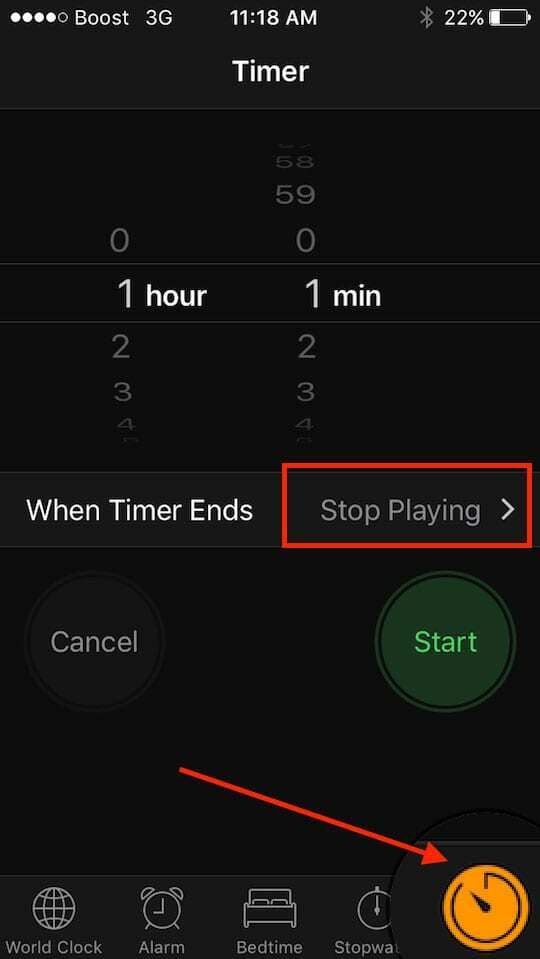
2 단계 그런 다음 타이머 탭을 누릅니다. 이것은 화면 오른쪽 하단의 마지막 탭입니다.
단계 – 3 타이머를 원하는 시간으로 설정하십시오.
단계 – 4 탭 "타이머가 종료될 때". 여기에서 기본값은 "레이더"를 표시합니다. 화면 하단으로 스크롤하여 옵션 목록에서 "재생 중지"를 선택합니다.
단계 – 5 화면 오른쪽 상단 모서리에 있는 "설정"을 탭하여 이를 설정하고 다음을 클릭합니다. 시작
그게 다야! 설정한 시간 제한이 완료되면 재생 중인 동영상이 자동으로 종료되어 숙면을 취할 수 있습니다.
Apple iOS 기기에서 잠자기 타이머 또는 활동 타이머를 사용하는 것과 관련하여 더 많은 정보를 보려면 아래 기사를 확인하세요.
관련된 :iDevice에서 절전 타이머를 사용하는 방법.
이를 달성하기 위해 타사 앱이 필요하지 않습니다. 이 빠른 팁이 도움이 되었기를 바랍니다. 질문이 있거나 가장 좋아하는 iPad/iPhone 팁을 공유하고 싶은 경우 아래 의견에 알려주십시오.

Apple에 A/UX가 일찍 도착했을 때부터 기술에 집착한 Sudz(SK)는 AppleToolBox의 편집 방향을 책임지고 있습니다. 그는 캘리포니아 로스앤젤레스에 거주하고 있습니다.
Sudz는 수년에 걸쳐 수십 개의 OS X 및 macOS 개발을 검토하여 macOS의 모든 것을 다루는 것을 전문으로 합니다.
전생에 Sudz는 포춘 100대 기업의 기술 및 비즈니스 혁신 열망을 도왔습니다.